word表格字体上下居中的教程
2023-01-17 10:37:11作者:极光下载站
word软件是一款可以处理文字的专业软件,是很多用户电脑上的必备办公软件,用户在使用的过程中可以提升自己的编辑效率,也因此节省了很多的时间,总之这款软件收获了许多用户的喜欢,当用户在word软件中编辑文档文文件时,会使用到表格元素来整理数据信息,可是用户整理好数据信息后会出现字体未对齐的现象,便于用户将其设置为上下居中却发现无法实现,这种情况应该是文字的段落问题导致的,用户需要确保文字的段前段后距离是一致的才可以实现上下居中,那么详细的操作过程是什么样子的呢,接下来就让小编来向大家介绍一下这个问题详细的操作过程吧,希望用户能够从中获取到有用的信息。
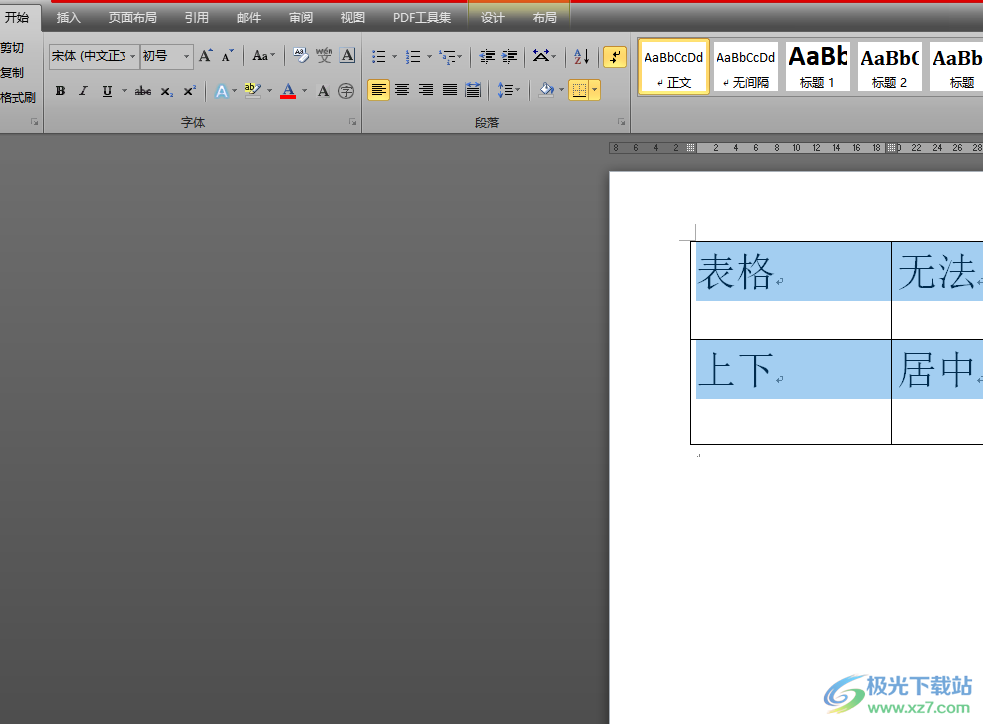
方法步骤
1.用户在电脑桌面上点击word文档文件,来到编辑页面上来进行设置
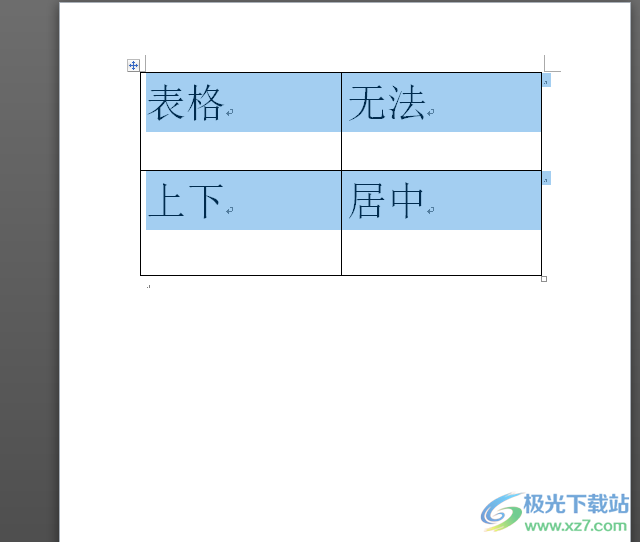
2.接着用户在页面上选中表格并用鼠标右键点击表格,在弹出来的右键菜单中点击单元格对齐方式选项
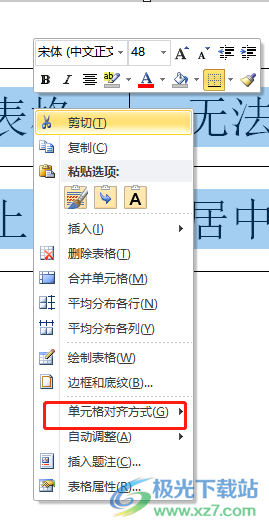
3.这时将会在单元格对齐方式选项的右侧拓展出相关的选项卡,用户直接选择上下居中图标
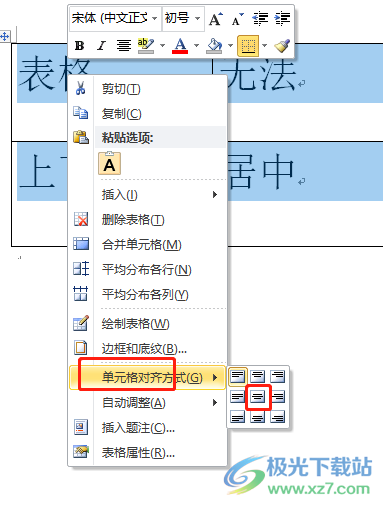
4.随后用户用鼠标右键点击页面并在弹出来的选项卡中选择段落选项
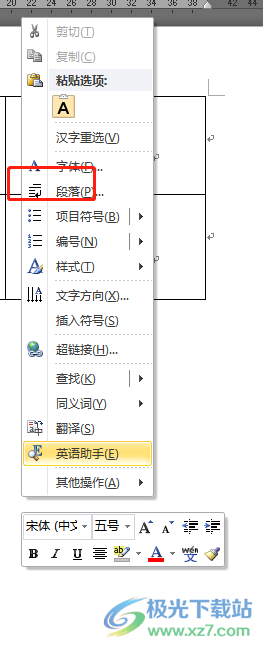
5.将会打开段落窗口,用户需要在缩进与间距选项卡找到间距板块,并将其中的段前选项和段后选项数据设置一致,最后再按下确定按钮
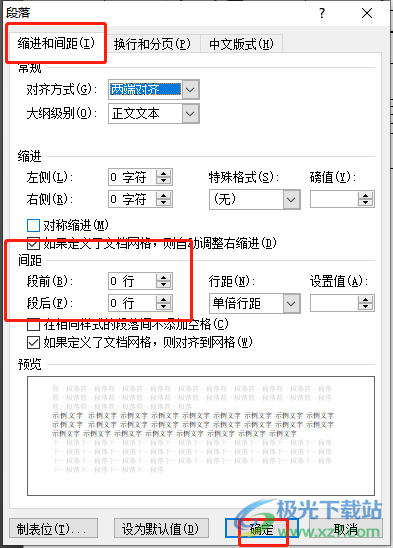
6.设置好后就可以看到表格中的字体已经上下居中了,具体的效果如图所示
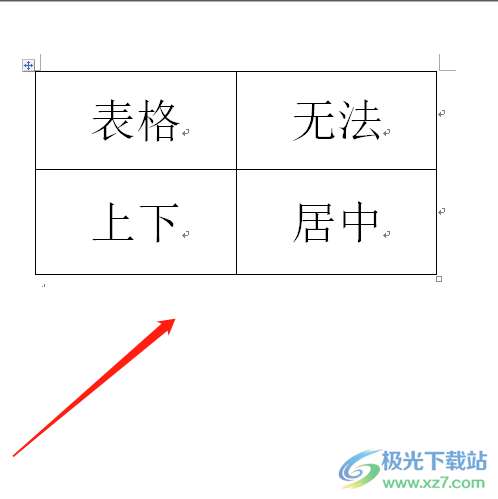
当用户在编辑表格时遇到字体无法上下居中的情况,就需要检查自己设置的段前段后间距是否一致,不一致的话用户打开段落窗口并在缩进与间距选项卡中将段前段后距离设置一致即可,方法简单有效,因此感兴趣的用户可以来看看小编整理出来的教程,一定可以成功解决好大家的问题。